FinderPop एक आवेदन है जो फैली हुई है प्रासंगिक मेनू अपने स्वयं के कस्टम फ़ोल्डर आइटम का उपयोग करना। लेटेस्ट वर्जन 2.4 मैक स्नो लेपर्ड और मैक ओएस एक्स 10.7 लायन दोनों को सपोर्ट करता है, जिसमें डेस्कटॉप, माउंटेड डिस्क इमेज, प्रोसेस और यूजर-सेलेक्टेड आइटम्स को एक्सेस करने के लिए कई नए ऑप्शन दिए गए हैं। FinderPop आइटम फ़ोल्डर। जो लोग FinderPop से परिचित नहीं हैं, उनके लिए यह मैक ओएस एक्स डिफ़ॉल्ट संदर्भ मेनू में सुविधाजनक विकल्प और मेनू जोड़ता है, जिससे उपयोगकर्ता डेस्कटॉप आइटम, प्रक्रियाओं और अक्सर उपयोग की जाने वाली फ़ाइलों और फ़ोल्डरों का उपयोग कर सकते हैं।
अन्य मैक ओएस एक्स संदर्भ मेनू के विपरीत, यहएक त्वरित लांचर प्रदान करता है जिसे सिस्टम मेनू बार पर कहीं भी क्लिक करके पहुँचा जा सकता है। FinderPop इस संदर्भ में अनुकूलन योग्य है कि आप इसके मेनू से आइटम कैसे एक्सेस करना चाहते हैं। आप इसकी उपस्थिति के साथ ट्वीक करने के लिए चुन सकते हैं और निर्दिष्ट कर सकते हैं कि मेनू कब शुरू करें, डेस्कटॉप सबमेनू को सक्षम / अक्षम करें, और याद की जाने वाली वस्तुओं की डिफ़ॉल्ट संख्या को बदलें और इसी तरह।
एप्लिकेशन प्राथमिकता फलक के रूप में आता है, अर्थात prefpane फाइल प्रारूप। इस प्रकार, यह सीधे सिस्टम प्राथमिकता में एकीकृत होता है। एक बार स्थापित होने के बाद, वरीयताओं तक पहुँचने के लिए सिस्टम वरीयता में FinderPop पर क्लिक करें। प्राथमिकता के तहत, आप खोज बार के नीचे से, सभी FinderPop मेनू और उप-मेनू को पूरी तरह से अक्षम कर सकते हैं। प्राथमिकता के तहत, आप उपस्थिति और एप्लिकेशन को सामान्य विकल्प बदल सकते हैं, और फाइंडरप्रॉप आइटम फ़ोल्डर में फ़ाइलों और फ़ोल्डरों को जोड़ सकते हैं जो राइट-क्लिक संदर्भ मेनू से सुलभ होंगे।
उपस्थिति के साथ शुरू, आप टॉगल कर सकते हैं इनलाइन फाइंडरपॉप आइटम को संदर्भ मेनू में तथा केवल उन अनुप्रयोगों को दिखाएं जो चयन खोल सकते हैं विकल्प, सक्षम करें / कस्टम आइकन के उपयोग को अक्षम करेंफाइंडरपॉप सबमेनस, डॉट फाइल्स और इनविजिबल आइटम्स आदि को दिखाना और छिपाना, यह आपको फाइंडरपॉप मेनू के फॉन्ट साइज को बदलने और फाइंडरप्रॉप मेनू आइटम्स के क्रम को बदलने की सुविधा भी देता है।

विकल्प टैब में सामग्री, डेस्कटॉप और प्रक्रियाएं सबमेनस जोड़ने और हटाने से संबंधित है। आप Shift कुंजी दबाकर सेट पर सबमेनस दिखाने के विकल्प को सक्षम कर सकते हैं खोजक नियंत्रण मुक्त पॉपअप देरी, याद करने के लिए आइटम की संख्या बदलें, आदि।
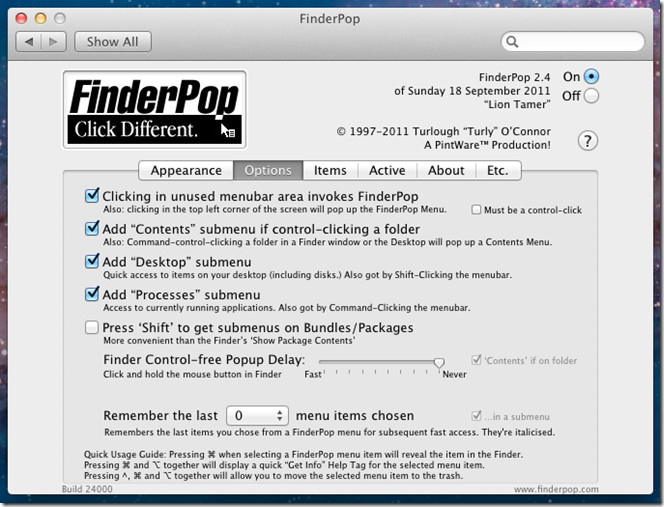
उपयोग करने के लिए FinderPop आइटम फ़ोल्डर, आइटम टैब पर जाएं। क्लिक करें फ़ाइंडरप्रॉप आइटम फ़ोल्डर दिखाएं इसे प्रकट करना। आप एप्लिकेशन, फ़ोल्डर्स और फ़ाइलों के लिए उपनाम बना सकते हैं, जो आप सबसे अधिक बार उपयोग करते हैं। यदि आप FolderPop आइटम फ़ोल्डर में उप-फ़ोल्डर सम्मिलित करते हैं, तो यह खोजक राइट-क्लिक संदर्भ मेनू में एक नया मेनू बनाएगा।
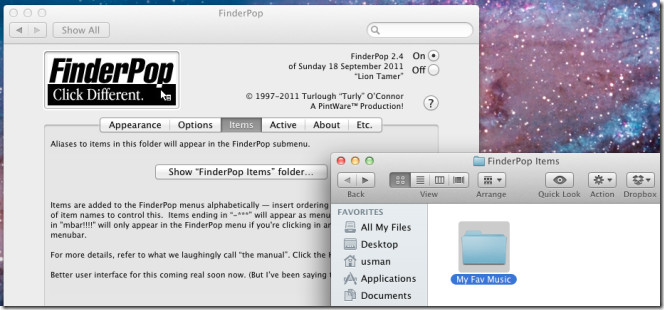
एक बार जब आप सेटिंग्स कॉन्फ़िगर कर लेते हैं, तो बंद करेंपसंद। अब आप अपने कस्टम फ़ाइंडरप्रॉप आइटम फ़ाइलों और फ़ोल्डर, डेस्कटॉप आइटमों तक पहुँच सकते हैं, और वर्तमान प्रक्रियाओं को राइट-क्लिक संदर्भ मेनू से देख सकते हैं।
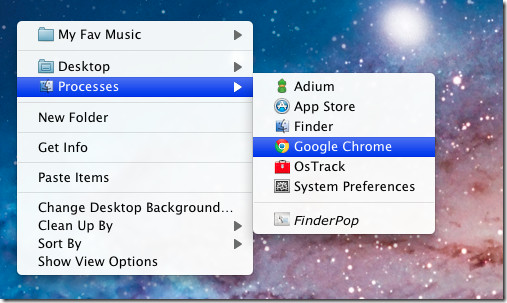
FinderPop आइटम फ़ोल्डर में जोड़ा उप-फ़ोल्डर अपने संबंधित मेनू से पहुँचा जा सकता है। फाइंडर में फाइल खोलने के लिए आप कमांड + लेफ्ट क्लिक हॉटकी कॉम्बिनेशन का उपयोग कर सकते हैं।
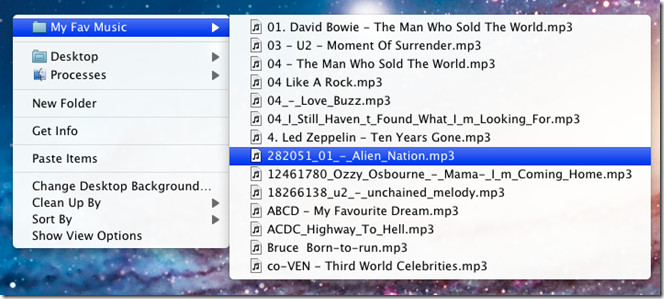
क्विक लॉन्चर को मेन्यू बार में कहीं से भी शुरू किया जा सकता है। डेस्कटॉप, प्रक्रियाओं और कस्टम फ़ोल्डर मेनू तक पहुंचने के लिए किसी भी खाली स्थान पर क्लिक करें।
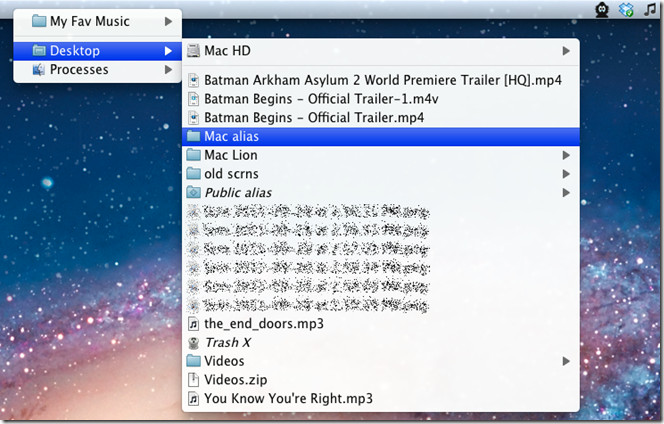
FinderPop कुछ छोटे उपयोगी विकल्पों को जोड़ता हैसंदर्भ मेनू आइटम। उदाहरण के लिए, जब आप इसके संदर्भ मेनू आइटम पर alt + कमांड कुंजी और होवर माउस पॉइंटर पकड़ते हैं, तो यह फोकस में आइटम की ऑन-स्क्रीन जानकारी दिखाता है। जबकि, जब आप नियंत्रण + alt + कमांड कुंजी रखते हैं, तो यह फ़ोकस किए गए आइटम को सीधे मैक ओएस एक्स ट्रैश में भेज देगा। फाइंडरप्रॉप मैक ओएस एक्स के सभी संस्करणों पर काम करता है।
फाइंडरपॉप डाउनलोड करें










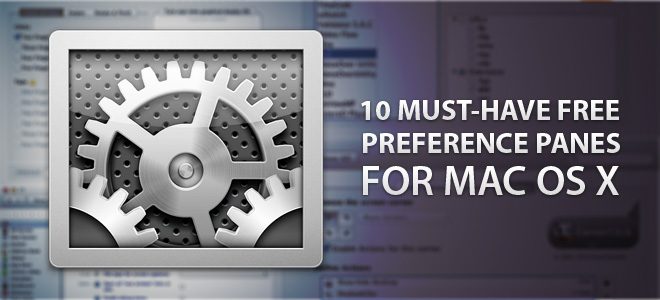


टिप्पणियाँ